Bevor Du den neuen Uploader nexcore.CONNECT 2.0 installierst, muss ein eventuell vorhandener älterer Uploader-Dienst vollständig entfernt werden.
Dieser Artikel erklärt Dir Schritt für Schritt, wie Du den alten Dienst findest, stoppst und löschst – inklusive der dazugehörigen Dateien.
Dieser Schritt ist notwendig, wenn Du im Rahmen des Systemwechsels von Nexcore.DELIVERY auf das neue nexcore umsteigst, um den neuen Uploader-Dienst einzurichten.
Sollte es zu Problemen mit nexcore.CONNECT 2.0 kommen, kann neben dem Update, auch eine Neuinstallation (Löschen+Installation) zur Problemlösung beitragen.
Übersicht
1. Prüfen, ob ein alter Uploader-Dienst vorhanden ist
Du kannst den Dienst entweder über die Windows Dienste-Verwaltung oder über die Kommandozeile finden.
Variante 1: Windows Dienste-Verwaltung
-
Öffne services.msc
-
Suche in der Liste nach einem Eintrag mit dem Namen "nexcore" (oder einem ähnlichen Namen).
Variante 2: Kommandozeile
SC QUERY state=all | FIND "nexcore"
Beispielausgabe:
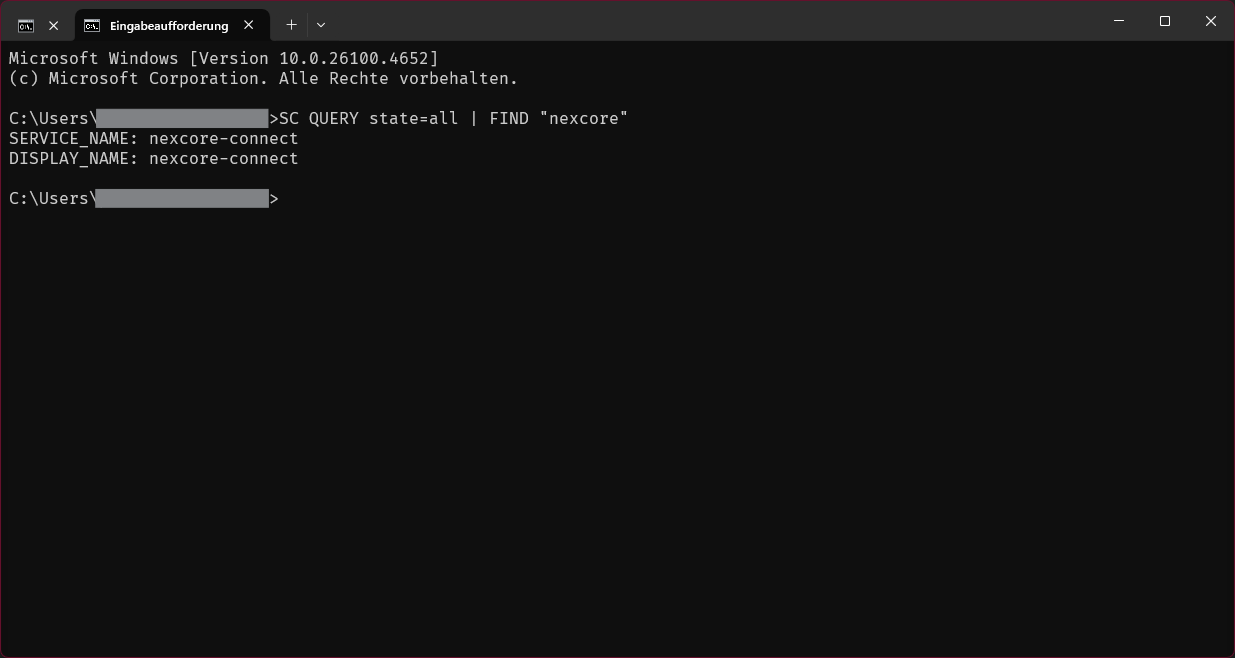
2. Installationspfad des alten Uploaders finden
Der Dateipfad des Dienstes lässt sich ebenfalls über die Dienste-Verwaltung oder über die Kommandozeile ermitteln.
Suche via Kommandozeile
SC QC nexcore-connect
Der angezeigte Dateipfad ist nur ein Beispiel und kann je nach Installation unterschiedlich sein.
Verwende zur Suche den in Schritt 1 identifizierten korrekten Dienstnamen.
Beispielausgabe:
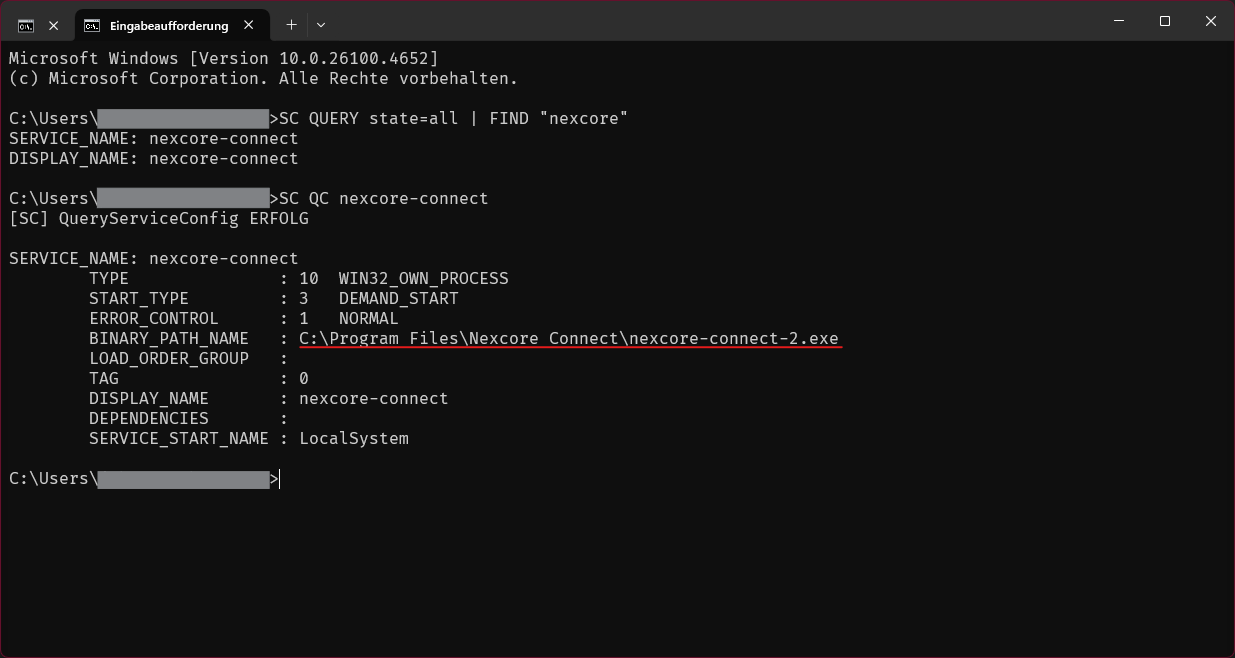
3. Dienst stoppen und löschen
Nutze in der Kommandozeile die folgenden Befehle, um den Dienst zu beenden und zu entfernen:
SC STOP nexcore-connectSC DELETE nexcore-connect
Beispielausgabe:
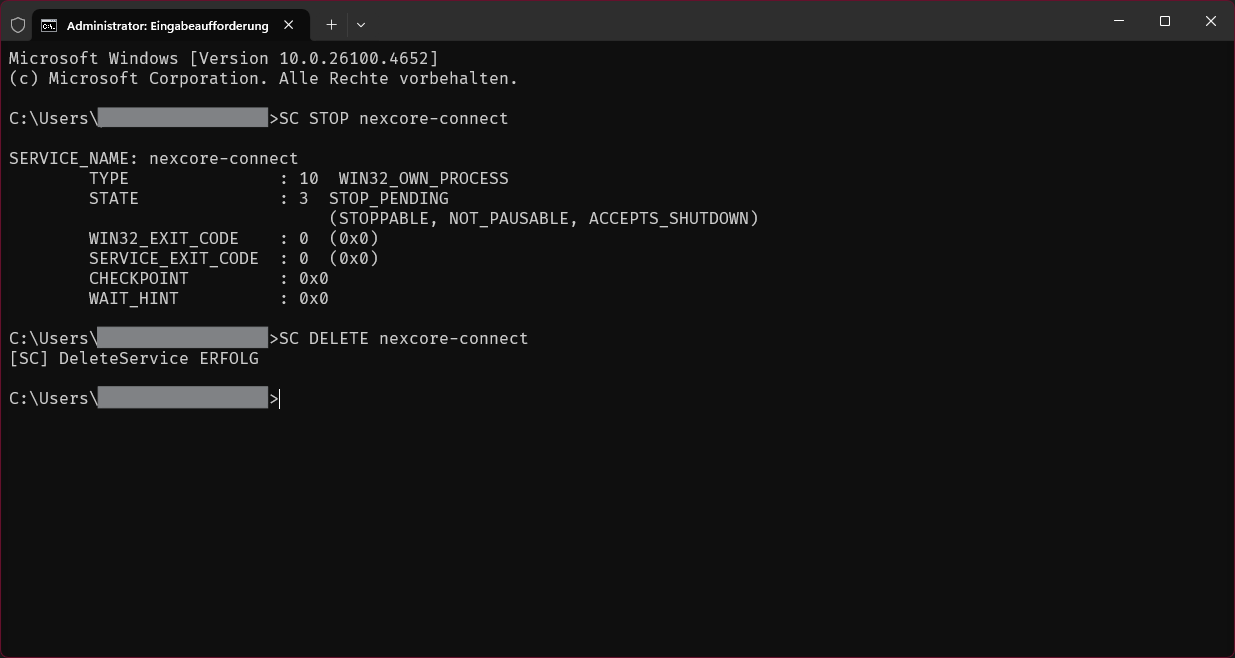
Für diese Schritte benötigst Du in der Regel Administratorrechte.
4. Dateien des alten Uploaders entfernen
Nachdem der Dienst gelöscht wurde, öffne den im vorherigen Schritt ermittelten Installationsordner und lösche alle Dateien des alten Uploaders.
Damit stellst Du sicher, dass bei der Installation des neuen Uploaders keine Konflikte entstehen.
Der alte Uploader-Dienst wurde vollständig entfernt und das System ist bereit für die Installation der neuen Version.